标签:
也可在 ps命令实战 查看
ps命令能够给出当前系统中进程的快照。它能捕获系统在某一时间的进程状态。如果你想不断更新查看的这个状态,可以使用top命令。
ps命令支持三种使用的语法格式:
UNIX 风格,选项可以组合在一起,并且选项前必须有-连字符BSD 风格,选项可以组合在一起,但是选项前不能有-连字符GNU 风格的长选项,选项前有两个-连字符
我们能够混用这几种风格,但是可能会发生冲突。本文使用 UNIX 风格的ps命令。这里有在日常生活中使用较多的ps命令的例子。
这是一个基本的 ps 使用。在控制台中执行这个命令并查看结果

结果默认会显示4列信息。
PID: 运行着的命令(CMD)的进程编号TTY: 命令所运行的位置(终端)TIME: 运行着的该命令所占用的CPU处理时间CMD: 该进程所运行的命令这些信息在显示时未排序。
使用 -a 参数。-a 代表 all。同时加上x参数会显示没有控制终端的进程。
$ ps -ax
这个命令的结果或许会很长。为了便于查看,可以结合less命令和管道来使用。
$ ps -ax | less

在需要查看特定用户进程的情况下,我们可以使用 -u 参数。比如我们要查看用户pungki的进程,可以通过下面的命令
$ ps -u pungki

也许你希望把结果按照 CPU 或者内存用量来筛选,这样你就找到哪个进程占用了你的资源。要做到这一点,我们可以使用 aux 参数,来显示全面的信息:
$ ps -aux | less

当结果很长时,我们可以使用管道和less命令来筛选。
默认的结果集是未排好序的。可以通过 –sort 命令来排序。
根据 CPU 使用来升序排序
$ ps -aux --sort -pcpu | less

根据 内存使用 来升序排序
$ ps -aux --sort -pmem | less

我们也可以将它们合并到一个命令,并通过管道显示前10个结果:
$ ps -aux --sort -pcpu,+pmem | head -n 10
使用 -C 参数,后面跟你要找的进程的名字。比如想显示一个名为getty的进程的信息,就可以使用下面的命令:
$ ps -C getty
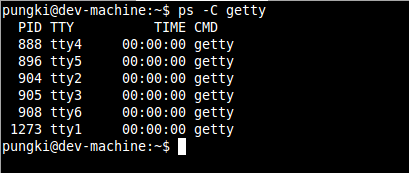
如果想要看到更多的细节,我们可以使用-f参数来查看格式化的信息列表:
$ ps -f -C getty
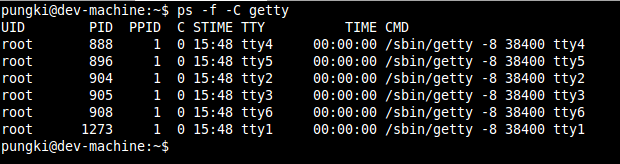
如果我们想知道特定进程的线程,可以使用 -L 参数,后面加上特定的PID。
$ ps -L 1213
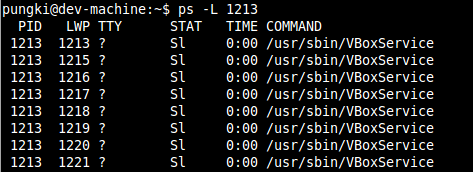
有时候我们希望以树形结构显示进程,可以使用 -axjf 参数。
$ps -axjf
或者 pstrss 也是相同效果。
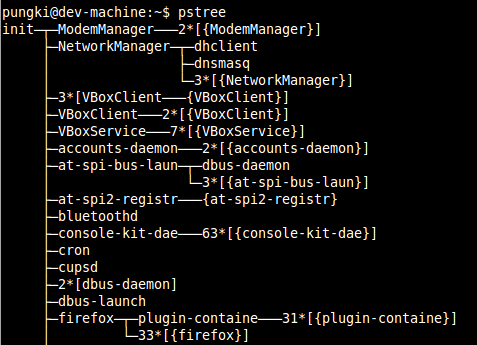
显示安全信息
如果想要查看现在有谁登入了你的服务器。可以使用ps命令加上相关参数:
$ ps -eo pid,user,args
参数 -e 显示所有进程信息,-o 参数控制输出。Pid,User 和 Args参数显示PID,运行应用的用户和该应用。
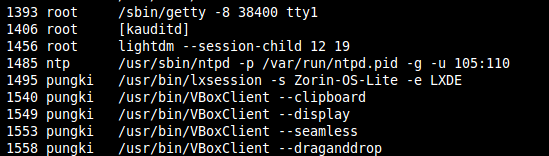
能够与 -e 参数 一起使用的关键字是args, cmd, comm, command, fname, ucmd, ucomm, lstart, bsdstart 和start。
系统管理员想要查看由root用户运行的进程和这个进程的其他相关信息时,可以通过下面的命令:
$ ps -U root -u root u
-U 参数按真实用户ID(RUID)筛选进程,它会从用户列表中选择真实用户名或 ID。真实用户即实际创建该进程的用户。
-u 参数用来筛选有效用户ID(EUID)。
最后的u参数用来决定以针对用户的格式输出,由User, PID, %CPU, %MEM, VSZ, RSS, TTY, STAT, START, TIME 和COMMAND这几列组成。
这里有上面的命令的输出结果:
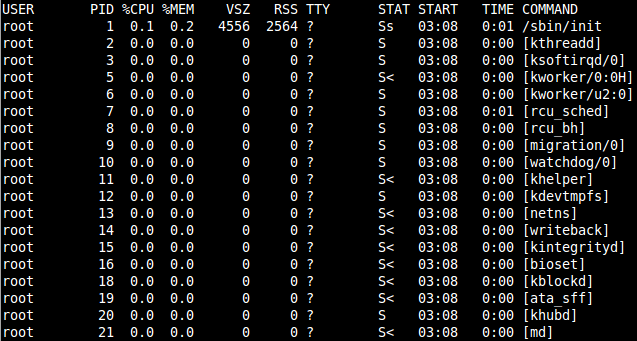
ps 命令会显示你系统当前的进程状态,但是这个结果是静态的。
当有一种情况,我们需要像上面第四点中提到的通过CPU和内存的使用率来筛选进程,并且我们希望结果能够每秒刷新一次。为此,我们可以将ps命令和watch命令结合起来。
$ watch -n 1 ‘ps -aux --sort -pmem, -pcpu’
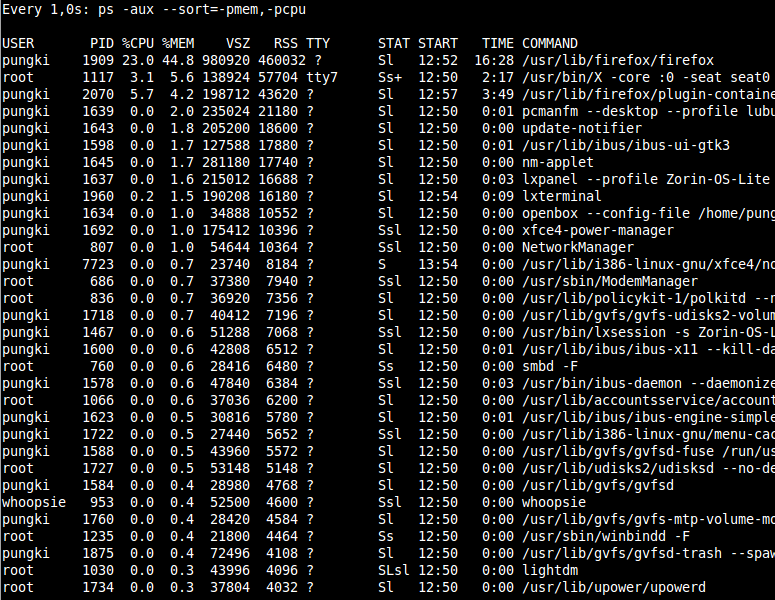
如果输出太长,我们也可以限制它,比如前20条,我们可以使用head命令来做到。
$ watch -n 1 ‘ps -aux --sort -pmem, -pcpu | head 20’
如果你只需要看名为pungki用户的信息,你可以使用下面的命令:
$ watch -n 1 ‘ps -aux -U pungki u --sort -pmem, -pcpu | head 20’
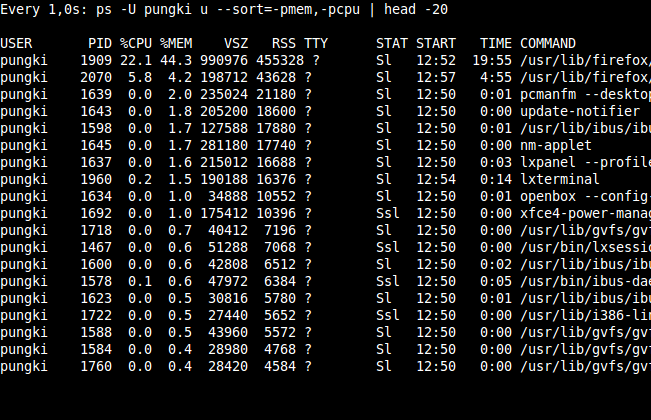
标签:
原文地址:http://blog.csdn.net/yapian8/article/details/43275037